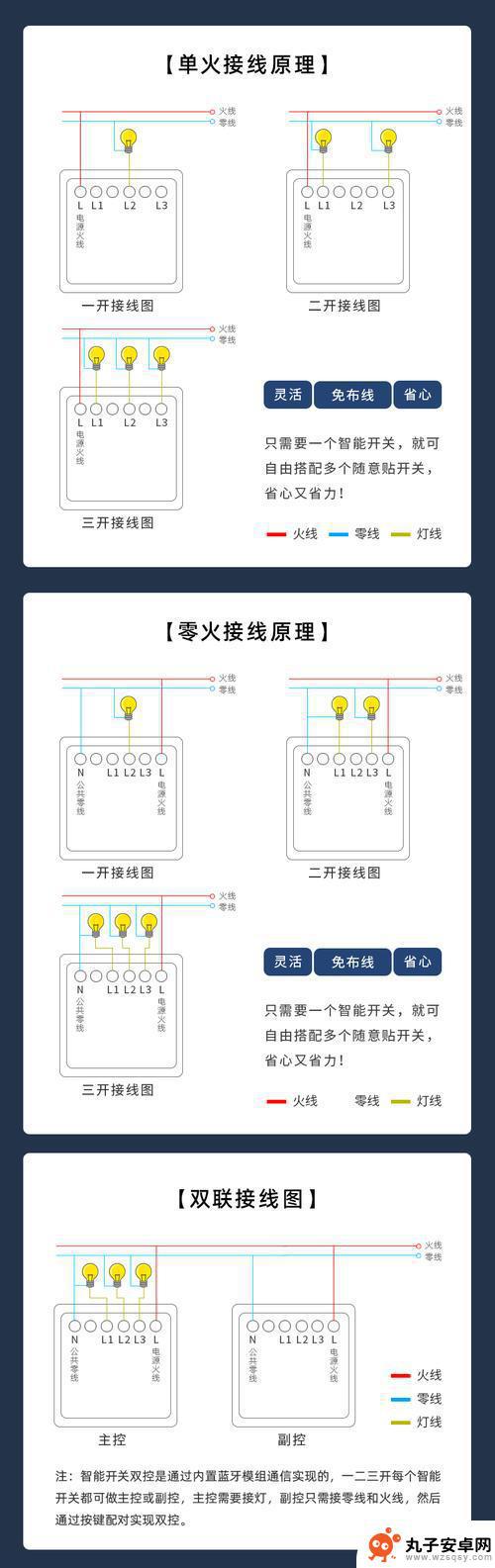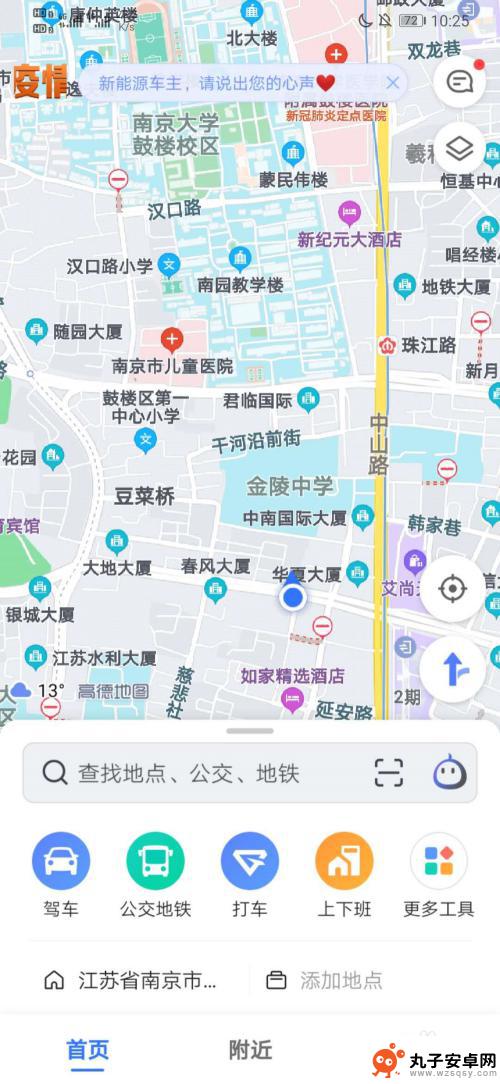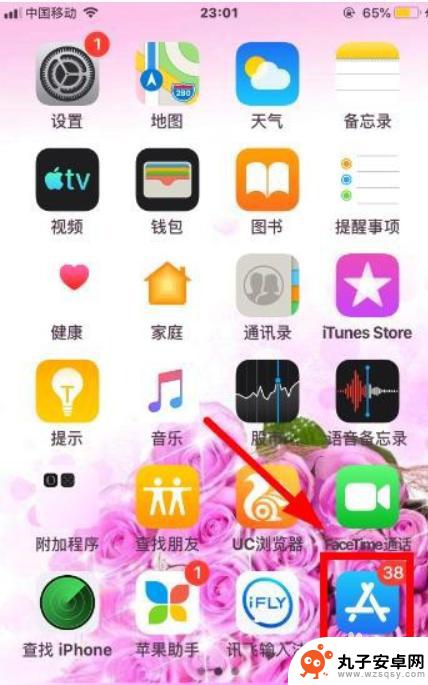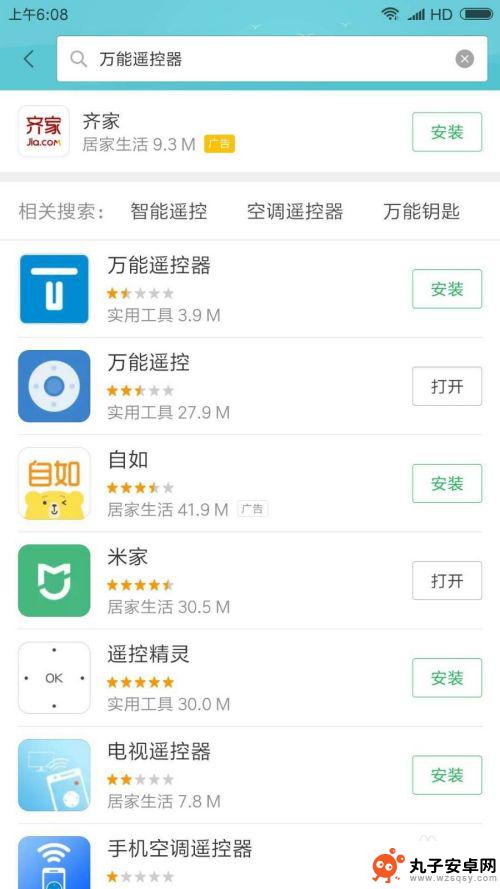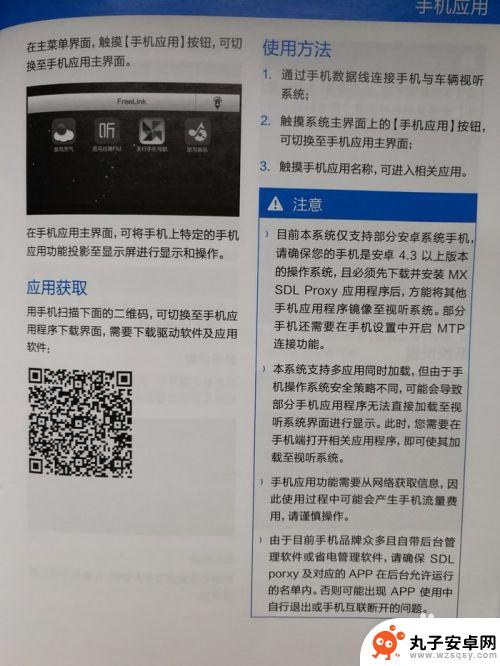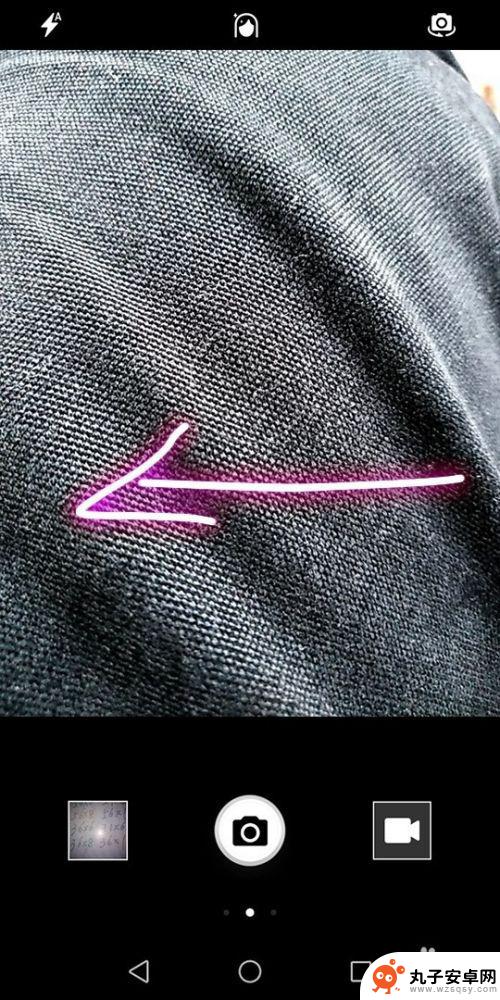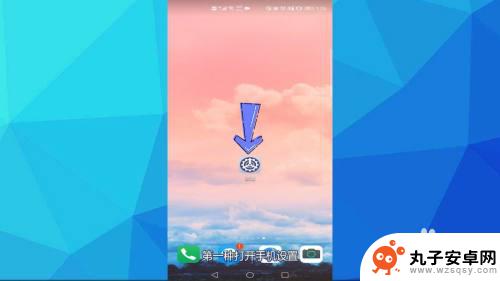亿连手机助手怎么反控手机 怎样设置亿连驾驶助手的互联反控提示
时间:2024-04-02来源:丸子安卓网
亿连手机助手作为一款功能强大的手机助手工具,在帮助用户管理手机数据、提升手机性能的同时,也提供了反控手机和设置驾驶助手的互联反控提示功能,通过这些功能,用户可以更加方便地控制手机的使用,提高驾驶安全性。在日常生活中,这些功能能够有效地帮助用户规范手机使用行为,保障驾驶安全,是一款值得信赖的手机助手软件。
怎样设置亿连驾驶助手的互联反控提示
步骤如下:
1.打开“亿连驾驶助手”。

2.点击左上角的“展开符”。
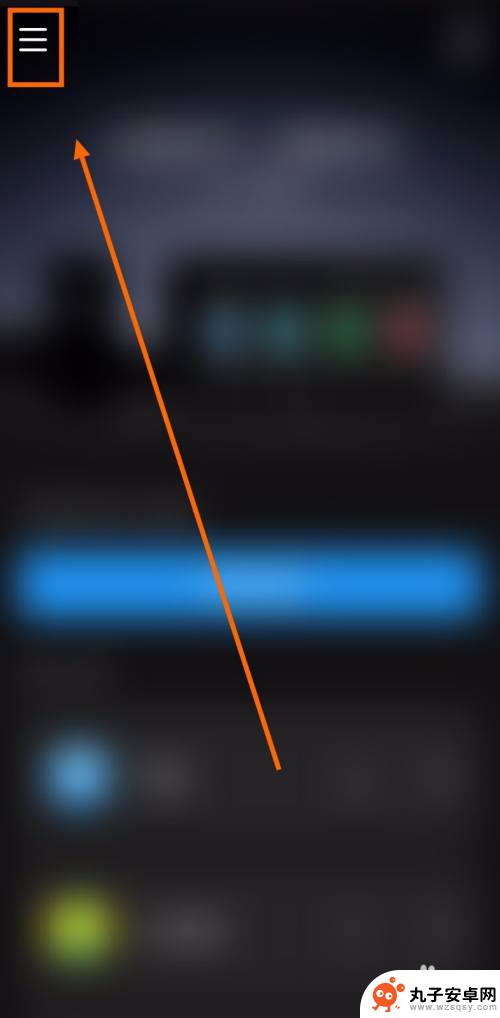
3.点击“设置”。
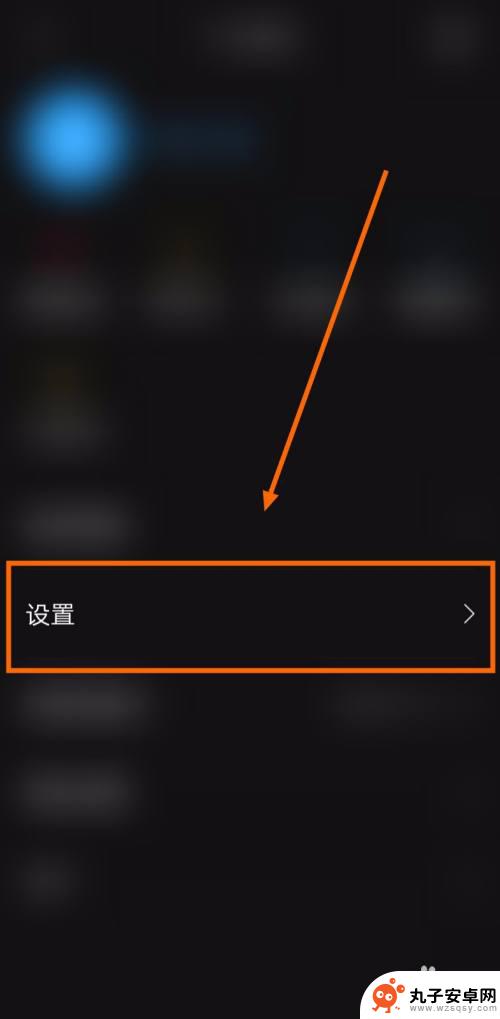
4.上拉“设置”页面到底部。
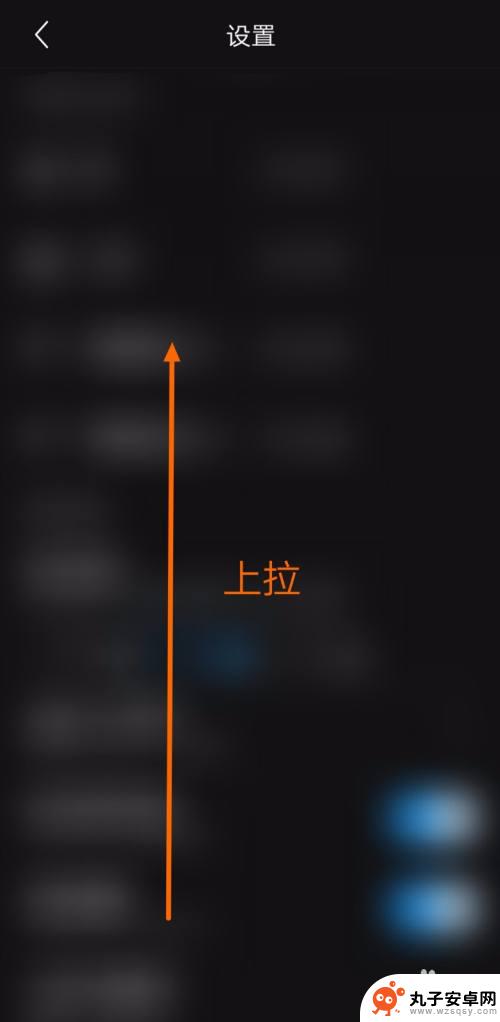
5.右置“互联反控提示”的按钮圆点。
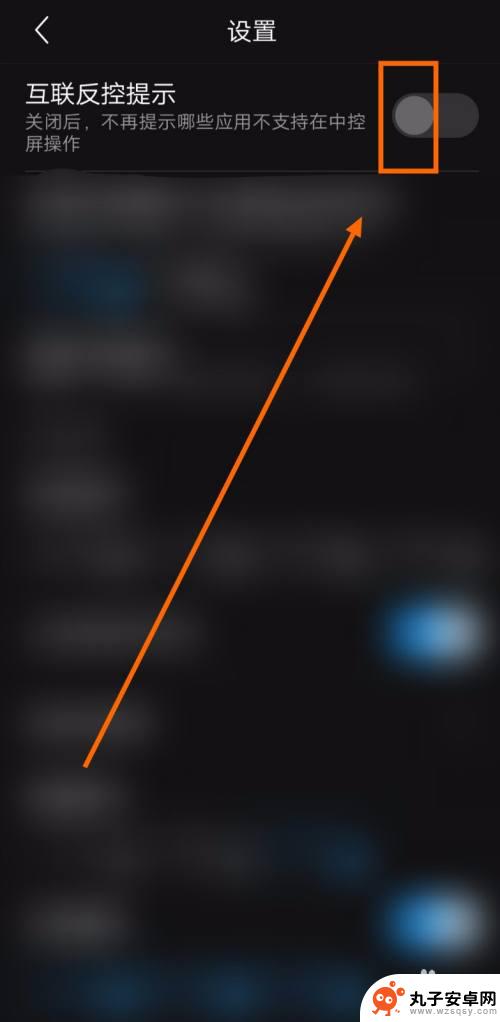
6.当“互联反控提示”的按钮颜色为蓝色的时候,问题就得到解决了。
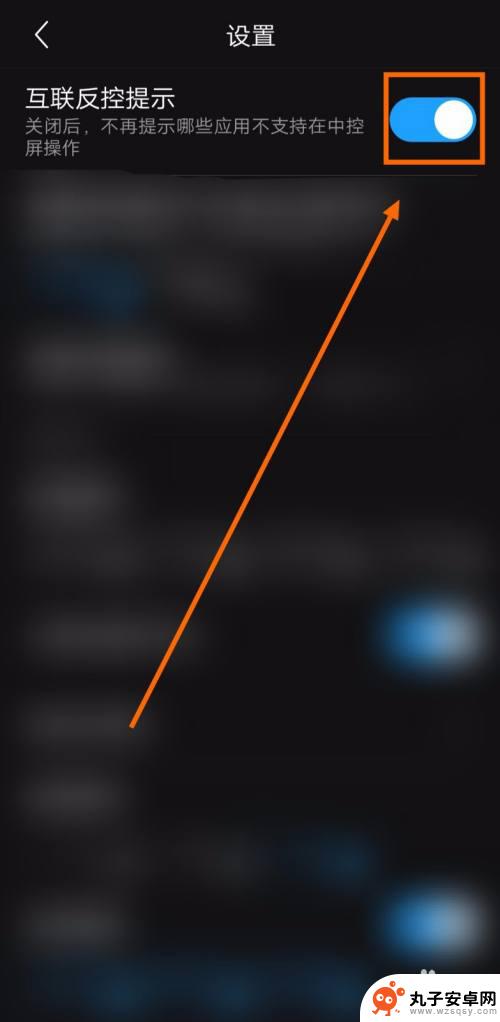
以上就是关于亿连手机助手如何反控手机的全部内容,如果遇到相同情况的用户可以按照本文中的方法来解决。